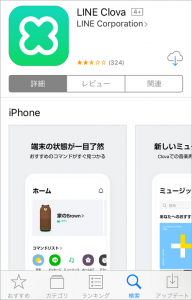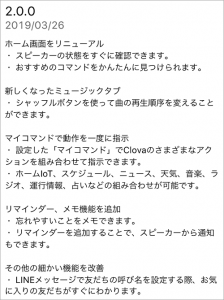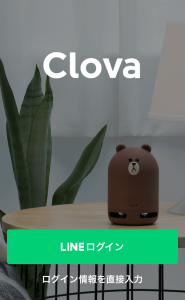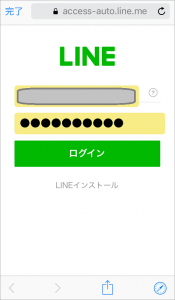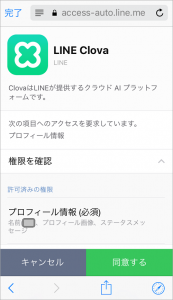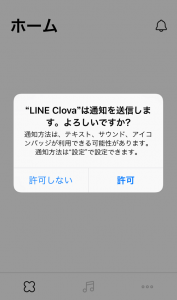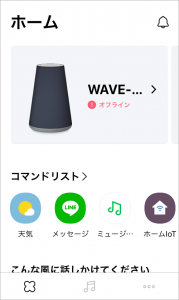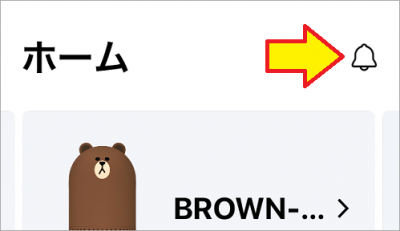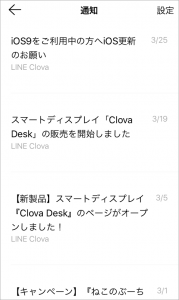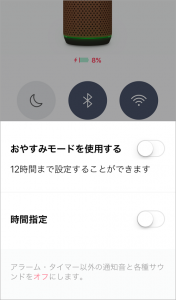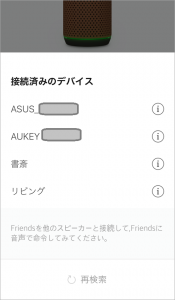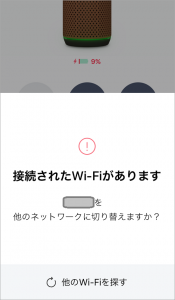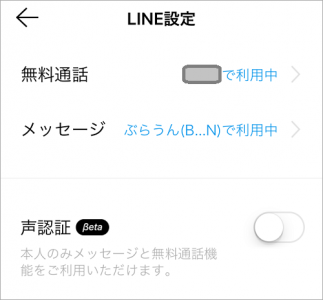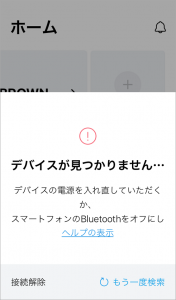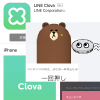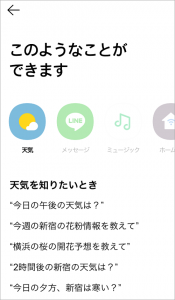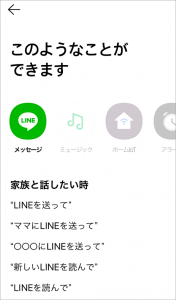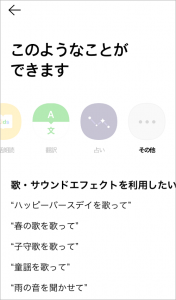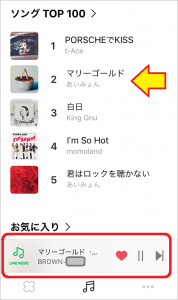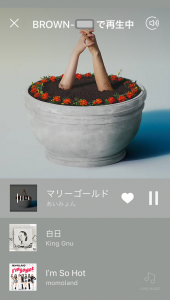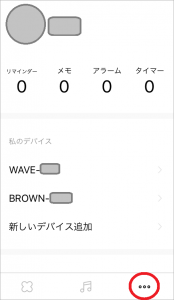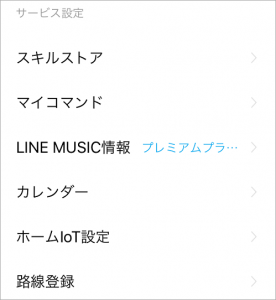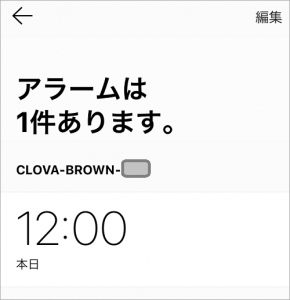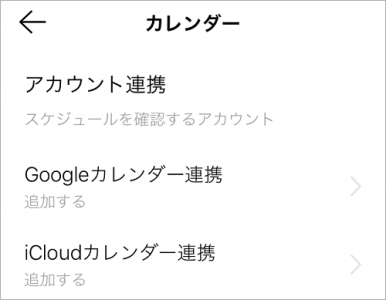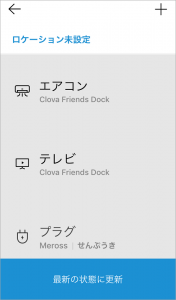おはようございます!!
昨日の朝、Twitterを見るとこんな情報が飛び込んできました!
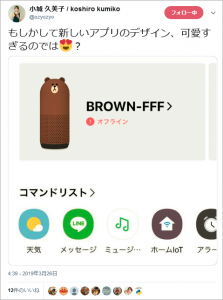
Clovaの機能改善があったことは前日に知っていたのですが、アプリのデザインまで大きく変わっていたとは知りませんでした。
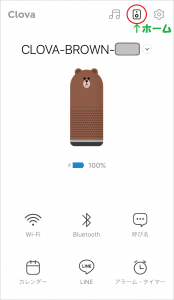 ちなみに、以前はこんな感じでした
ちなみに、以前はこんな感じでした
調べてみるとバージョンが2.0.0と大きく変わっていました。

以前、Google Homeで大幅変更があった時に設定メニューが見つからなくなって大混乱したこともありましたので、今回も念のため再確認してみました。
(’20 5/13 追記)
本日バージョン3.0.0が発表されましたので、今、この記事の続き(最新版)を書いてます。
しばらくお待ちください。
Clovaアプリのアップデート
そもそもアップデートは必要?
現時点ですぐにアップデートする必要はありませんが、スマホの設定で自動アップデートするようにしていると、気づいた時に全く別ものになっていて右往左往する可能性があります。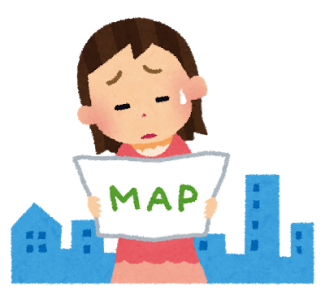
手動更新にされている方で、この記事を読まれて「最新のものを入れておこう!」「最新の機能を使いたい!」という方だけアップデートをオススメします。
(ちなみに私はメインのiPhoneはアップデートせずに、予備のiPhoneで検証しました。
この手の大幅アップデートは不具合が出ることも多いからです。)
※ 以下、内容はiPhone(iOS)ですが、Androidでも同じバージョン番号です。
アップデートの内容
まずAppStoreアプリで内容を確認しました。
2.0.0と大きくアップデートされてました。(前回は1.13.2(’19 3/15))
右側を見ればかなり機能が強化されています。
これらの機能を試したい方は、すぐにアップデートした方がいいですね。
・・・ただし、1点だけ気を付ける必要があるのでが、OSのバージョンです。
![]()
このバージョンからはiOS10.0以降が必須になりましたので、iPhone5より古いiPhoneでは使えなくなりました。(さすがにもういらっしゃらないと思いますが・・・)
アプリのインストール
「え?インストール??アップデートじゃないの??」
って思われた方も多いと思います。
実は以前のClovaアプリはインストールするスマホやタブレットに制限がありました。
- LINEアプリのインストールされたスマホ
- iPad(Androidタブレットは不可)
Clovaアプリのインストール後の初期設定で、LINEアプリを呼び出しに行っていたからです。
それもあって、この検証用のiPhone5sにはClovaアプリをインストールできなかったのですが、今回からはインストール可能になりました。
・・・っていうか、ちょっと上に書いたiOSの対応バージョンのところを見れば、iPod Touchも対応になってます。
この記事↓に書いた使い方も、LINEアプリの入ってない製品でもできるようになったわけですね!!
・・・で、話を戻して、LINEアプリの入ってないiPhone5sにインストールしたところを紹介させていただきます。
以前はLINEアプリに切り替わって認証していたのが、Clovaアプリ内でブラウザを開いてLINEのIDとパスワードで認証する形になりましたので、LINEアプリが不要となったわけです。
(※ 不要といってもLINEアカウント自体は必要ですので、他の環境でLINEが使えていることが前提です)
それでは、ここからが新しいアプリの話になります。
・・・申し訳ありません。
ちょっと体調がすぐれないので、明日(3/28)の昼までに加筆して更新します。
(12:36 更新)
ちょっと遅くなりましたが、以下、追記させていただきました!!
Clovaアプリ2.0.0について確認しました!!
この手の場合、機能に行き着く道順が変わっただけで機能自体の設定は同じ場合が多いですね。
これまでの紹介させていただいた記事と併せて書かせていただきます。
全体の構成
旧バージョンからアップデートした場合や、既にClovaの設定が終わっている場合、Clovaアプリを開いた時点ではこんな画面になっています。
(※ 所有機種が表示されますので、人により画面が異なります。私の場合、初代のClova WAVEが表示されていますが、Clova FriendsやClova Friends miniをお持ちの方が多いと思います)

![]()
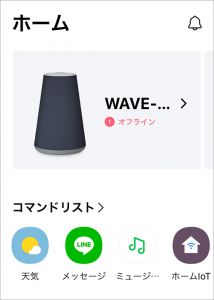
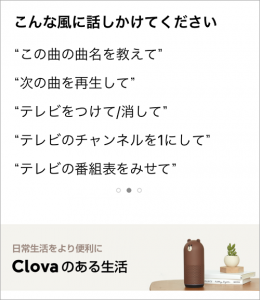
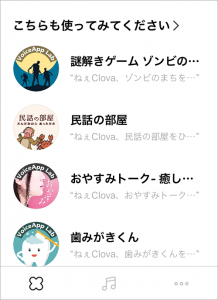 ※ 画面コピーの関係で3枚に分かれていますが、実際には1枚です。
※ 画面コピーの関係で3枚に分かれていますが、実際には1枚です。
とりあえず名前やブロック名を付けないとわかりにくいのでつけてみます。
(今回の記事の説明用であり、公式な名称ではありません。)
- 通知
タップすると、重要なお知らせが表示されます。
. - デバイスブロック
持っている製品の設定へのリンクや新規登録ができます。
. - コマンドリストブロック
Clovaで何ができるか?を機能別に調べることができます。
. - Clovaのある生活
いろいろな利用シーンを見て、自分にあったClovaの使い方を探すことができます。
. - こちらも使ってみてください(スキル紹介)ブロック
Clovaの拡張機能である「スキル」の紹介や設定です。
. - 切替メニュー
ホーム画面以外のページに切り替えます。(以下、タブと表現しています)
それではここからそれぞれの画面を見ていきます。
ホームタブ
アプリを起動したら一番最初に表示されるぺージですね。
画面下の切替ボタンはこのようにClovaマークが太く表示されています。

通知
これまで、スマホのClovaアプリアイコンに通知の数字が出たときにアプリのどこを見れば良いかわかりづらい状態でした。これがホーム画面からすぐにアクセスできるようになりました。
画面右上のベルのボタンですね。タップするとClovaからのお知らせが表示されます。
さらにそれぞれの項目をタップすれば、詳しい内容が表示されます。
デバイスブロック
持っている製品の設定へのリンクや新規登録ができます。
私の場合、Clova WAVEとClova Friendsの2台を使っていますので、左にフリックしていけばこのように表示されます。
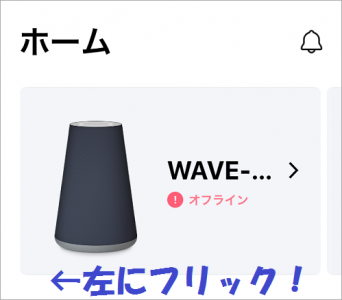
![]()
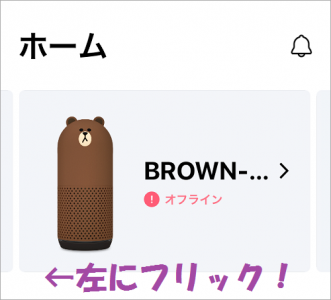
![]()
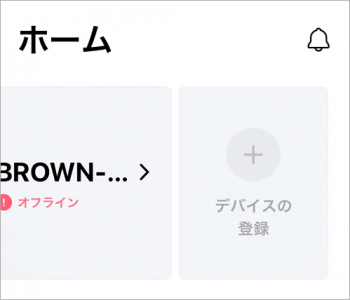
Clovaの電源が入っていないと、この画像のように「!オフライン」と表示されてしまいますが、電源を入れるとバッテリー表示に変わります。
あと、ちょっと薄くて見にくいのですが、3つめにある「+デバイスの登録」が新しくClovaを買ったときの登録ですね。
デバイスの設定
既に登録済みの個々の製品の設定ですね。Clova Friendsではこのように表示されました。
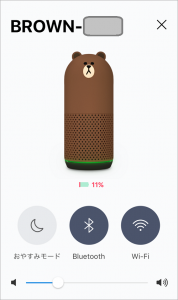
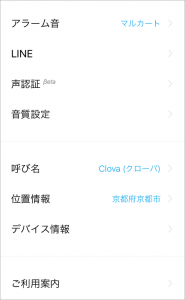
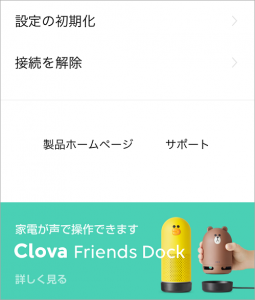 ※ 画面コピーの関係で3枚に分かれていますが、実際には1枚です。
※ 画面コピーの関係で3枚に分かれていますが、実際には1枚です。
Clovaの下にある3つの丸いボタンは、個々の設定状態を表示してくれます。
Bluetoothはこの記事↓の記事で紹介させていただきましたね。
その下に音量調整のシークバーがあり、更に細かい設定がつづきます。
アラーム音はこれら↓の記事で紹介させていただきました。
LINEはLINE通話やメッセージの設定ですね。
これら↓の記事で紹介させていただきました。
音質設定はLINE MUSICの音質ですね。この記事↓で紹介させていただきました。
呼び名はClovaを呼び出すときの呼び方ですね。この記事↓で紹介させていただきました。
デバイス情報はこんな感じで表示されました。
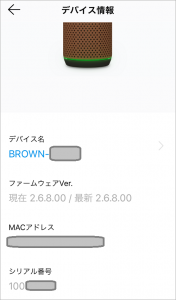 ※ この画像を撮った直後にファーム更新で2.7.4.00になりました。
※ この画像を撮った直後にファーム更新で2.7.4.00になりました。
MACアドレスはWifiルーターのセキュリティ設定で使われる方も多いと思います。
ファームウェアのVer.(バージョン)は新機能が動かないときに最新になっているかチェックする時に見ますね。この話はこの記事↓で書きました。(その先にもいろいろあります)
これぐらいですね。他は必要な時に御確認ください。
デバイスの登録
新しくClovaを買ったときの登録ですね。タップしたら、こんな画面が出てしまいました。
長い間買ってないのですが、この記事とか・・・もう1年前ですね・・・
コマンドリストブロック
Clovaを買ったけど使い方がわからないとか、どう呼びかけて良いかわからないときに教えてくれるヘルプ機能みたいなものですね。
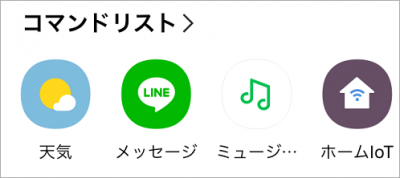
左右にフリックして項目を選びタップするだけで表示されます。
こんな感じですね。
これは素晴らしいです!!
ホームページを見て右往左往するよりも、Clovaアプリで紹介してくれるのは良いアイデアですね!!
Clovaのある生活
すぐ上のコマンドリストは、やり方を調べるリストでしたが、こちらはやれることを探すところになります。
「Clovaで何ができるのか探してみたい」という時にタップすれば、ブラウザが開いて利用シーンが表示されます。
ちなみに、こちらは広告(バナー表示)のようにアプリ上に置かれてますので、今後内容が変わる可能性もありますね。
こちらも使ってみてください(スキル紹介)ブロック
Clovaのスキル(サードパーティによる拡張プログラム)が紹介されています。
全てのスキルを検索するのはこちらの設定ページからになりますので、こちらはダイジェストになります。タップすれば詳細画面に入ります。
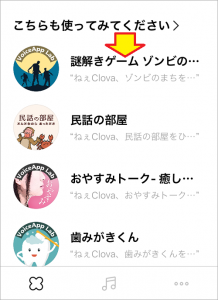
![]()
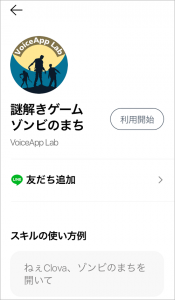
実はClovaのスキルは、使う前に利用開始ボタンを押しておかないと使えません。
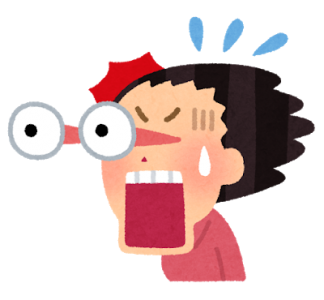
折角友だちに教えてもらっても、この手順を踏まないといけないんですよね~
(※ ちなみにAmazonEchoも同じです。Google Homeだけは不要です)
詳しくはこちら↓の記事を御確認ください。
LINE MUSICタブ
ホーム画面の最下段中央の音符アイコンをタップすれば、LINE MUSICの画面に切り替わります。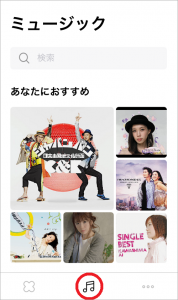
機能的には大きく変わっていないので安心ですね。(※シャッフルボタンの追加のみ)
上にフリックしていくとオススメ曲などがでてきますので、タップしたら再生できます。
普段は、スマホをこの画面にしておけばClova Deskなんて必要ありません。いいですね!!
そういえば、こちら↓の記事にも書きました!!
その他設定タブ
ホーム画面の最下段右の「・・・」アイコンをタップすれば切り替わります。
何も表示されてないのですが、とりあえず「その他設定」と呼ばせていただきます。
一番上にマスクしているのは、LINEアカウントですね。
ここから先は、上にあったClovaの製品毎の設定ではなく、全体の設定になります。
メモ・アラーム系ブロック
4つの機能が大きく表示されていますが、何も設定してないときは全て0です。
例えば、いま記事を書きながら昼12時にアラームをセットしてタップすると・・・
こんな感じで表示させられます。(※ 他の項目も同様です)
時刻をタップすれば変更、削除は右上の編集からですね。
・・・あれ?ちょっと変ですね。
私のデバイスブロック
ホームタブの上の方にあったデバイスと同じように飛ぶことができますね。
別経路で行けるようです。
サービス設定ブロック
1画面分上にフリックすると出てきます。
スキルストア
ここからスキルを検索したり設定したりできます。
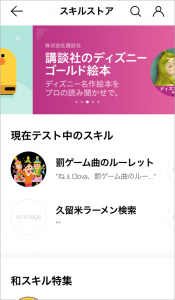
現在テスト中と表示されているのは開発中のスキル(リリース済みのもの含む)ですね。
普通には、特集(現在は「和スキル特集」)から表示されるようです。
マイコマンド
今回新機能として導入されました。
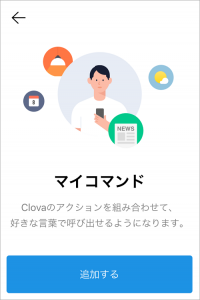
かなり期待している機能なので、後日詳細記事を書かせていただきます。
LINE MUSIC情報
LINE MUSICのアカウント情報ですね。私はプレミアム会員なのでこんな表示です。
カレンダー
私は連携してない(iPhoneのSiriで管理)なので、こんな感じです。
ホームIoT設定
赤外線リモコン(Clova Friends Dockなど)やWifiを使ったスマート家電の設定画面ですね。
路線登録
路線情報ですね。残念ながら使ったことがありませんでした。
カスタマーサービスブロック
その他設定タブの一番下のブロックですね。
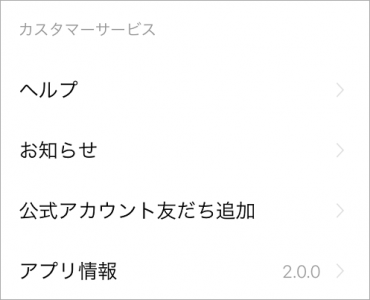
ヘルプやお知らせは、公式サイトへのリンクです。
公式アカウント友だち追加はLINEアプリが開き、そちらで設定します。
アプリ情報は現在のバージョンと利用規約、ライセンスですね。
どれも、普段はあまり使うことがないと思います。
まとめ
すみません、パワーの限界なので簡単に・・・
実は(昨年のGoogle Homeのアプリアップデート時の混乱と同じく)一時はどうなることかと思っていたのですが、大変良くまとめておられるので驚きました。
この改善で、初心者の方はかなり使いやすくなると思います。
そうそう!!LINEアプリの入ってない機種でもインストールできるようになったのは素晴らしいですね!!
LINE MUSIC専用に古いiPhoneやiPadを活用できそうです!!
・・・そうそう!イマイチに感じるところも少しありました!!
新しくスキルを使おうとすると(ホームタブにある「こちらもつかってみてください」に無い場合)
ホーム右下の「・・・」をタップ→ 開いたら上にフリック → 「サービス設定」にあるスキルストアをタップ → 虫眼鏡からキーワードを入れて検索 → 見つかったら利用開始をタップ
と、結構大変なとことになってました。
以前はホーム画面からスキルストアまで1タップだったのですが・・・
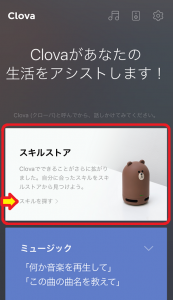
でも、ユーザーの利用頻度からすると仕方ないのかもしれませんね・・・
素晴らしい改善をありがとうございました!!
以上です。
もうダウンです。
ちょっと横になります。
(おわり)
LINE スマートスピーカー Clova Friends mini BROWN NLS200JP
LINE スマートスピーカー Clova Friends mini SALLY NLS210JP